Copy-and-Paste-Funktionen sind ein Grundnahrungsmittel für alle Computer, einschließlich Mac. Der Mac speichert den kopierten Text, das kopierte Bild, das kopierte Dokument oder die kopierte Datei in einer Zwischenablage und wartet darauf, dass Sie sie an einer anderen Stelle einfügen. Wenn Sie auf das Problem von gestoßen sind Kopieren und Einfügen auf dem MacIn diesem Artikel werden Ihre Beschreibungen mit bewährten Lösungen für eingefrorene Zwischenablage oder verwandte Probleme beantwortet.
Ein Neustart des Mac erfordert in einigen Fällen nur eine schnelle Lösung. Sie müssen langfristige Lösungen implementieren, um das Problem zu lösen. Manchmal liegt das Problem eher an einem Tastaturfehler als an der Zwischenablage. Kopieren Sie den Text und übertragen Sie ihn in den Finder, um das Root-Problem zu erkennen. Dies sollte signalisieren, ob die Copy-Paste-Funktionalität durchdachte Lösungen erfordert.
Inhalte: Teil 1. So führen Sie das Kopieren und Einfügen auf Ihrem Mac ausTeil 2. Kopieren und Einfügen auf dem Mac korrigieren? SchnellkorrekturenTeil 3. Copy-Paste-Einschränkungen und kinderleichte Lösungen
Leute lesen auch:Die ultimative Liste der Mac-TastaturbefehleTipps, um herauszufinden, wo Screenshots auf dem Mac angezeigt werden
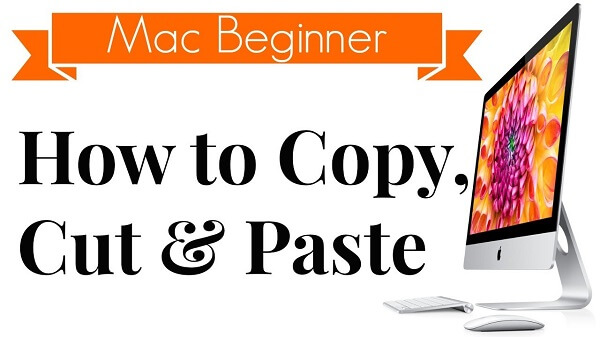
Teil 1. So führen Sie das Kopieren und Einfügen auf Ihrem Mac aus
#1: Die Grundlagen des Kopierens und Einfügens auf dem Mac
Um den Inhalt zu kopieren, wählen Sie ihn aus und halten Sie gedrückt Befehl-C. Wenn Sie etwas ausschneiden und in die Zwischenablage einfügen möchten, drücken Sie Befehl-X. Navigieren Sie anschließend zum Ziel und drücken Sie Befehl-v. Auf der anderen Seite können Sie alles von einem Ort zum anderen übertragen, ohne zu kopieren, zu drücken Befehl-Option-V statt Befehl-V.
Sobald das Element an seinem neuen Ziel eingefügt wurde, verbleibt es in der Zwischenablage, sodass Sie den Vorgang immer wieder wiederholen können. In der Zwischenablage des Mac kann jeweils eine Datei gespeichert werden. Werfen Sie einen Blick auf die Elemente der Zwischenablage frei durch auf das Finder-Symbol klicken eingebettet in das Dock, wählen Sie die Bearbeiten-MenüKlicken Sie auf und wählen Sie dann Zwischenablage anzeigen.
#2: Zwei Elemente gleichzeitig kopieren und einfügen
Mit Mac können Sie zwei Teile von einem Ort kopieren und mithilfe einer sekundären Zwischenablage an einer anderen Stelle einfügen. Wenn Sie zwei Zwischenablagen haben, haben Sie einen weiteren Trick im Ärmel. Sie müssen nicht zwischen Apps wechseln.
Kopieren Sie einfach eine mit Command-C und die andere mit Control-K. Verwenden Sie zum Einfügen die Standardverknüpfung Command-V, um das erste Element zu replizieren, und halten Sie die Strg-Y-Taste gedrückt, um das zweite Element zum Einfügen in ein Dokument zu ziehent.
Teil 2. Kopieren und Einfügen auf dem Mac korrigieren? Schnellkorrekturen
Methode 1: Korrigieren Sie eine gestaute Zwischenablage mit Activity Monitor
Activity Monitor bietet eine Killer-Kugel für die Mac-Fehlerbehebung. Zum Glück wurde es entwickelt, um Probleme mit dem Kopieren und Einfügen zu beheben. Sie müssen Activity Monitor beenden und neu starten. So lösen Sie das Problem mit Hilfe dieses praktischen Tools.
Schritt 1: Fahren Sie die Mac-Apps mit Kopier- / Einfügeproblemen herunter.
Schritt 2: Starten Sie Activity Monitor von Anwendungen> Dienstprogramme> Ordner. Alternativ können Sie auch drücken Befehls- und Leertaste um die Identität der App in das Spotlight-Suchfeld einzufügen.
Schritt 3: Enter “pboardIm Suchfeld. Wenn der Pboard-Prozess angezeigt wird, wählen Sie ihn aus und halten Sie das X in der Symbolleiste gedrückt, bevor Sie auf klicken Beenden erzwingen.
Schritt 4: Beenden Sie Activity Monitor.
Starten Sie die Ziel-App erneut. Versuchen Sie erneut, die Funktion zum Kopieren und Einfügen zu implementieren, um festzustellen, ob Sie diesen Trick ausgeführt haben.
Methode 2: Problembehandlung in der Zwischenablage mit Terminal
Für macOS-Kenner, die die Terminal-App bis ins Detail beherrschen, können Sie das Copy-and-Paste-Hindernis beheben. Das Terminal ermöglicht es Ihnen, den Prozess hinter der Funktion der Zwischenablage herunterzufahren.
Schritt 1: Tippen Sie auf Anwendungen> Dienstprogramme und doppelklicken Sie dann auf die Terminal um es zu öffnen.
Schritt 2: Enter “killall pboard”In der Kommandozeile.
Schritt 3: Drücken Sie die Taste Enter / Return Key.
Schritt 4: Versuchen Sie erneut zu kopieren und einzufügen, um festzustellen, ob das Problem weiterhin besteht oder nicht.
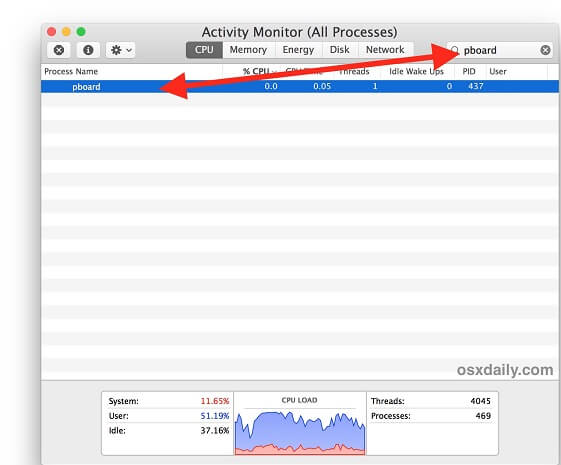
Teil 3. Copy-Paste-Einschränkungen und kinderleichte Lösungen
#1: Zwischenablage-Tools von Drittanbietern
Der inhärente Fehler beim Kopieren und Einfügen besteht darin, dass die Zwischenablage jeweils nur eine Datei unterstützen kann. Sie können Ihren Speicherhorizont mit einem Zwischenablage-Manager eines Drittanbieters erweitern, der mehrere Teile speichert, organisiert und einfügt.
Diese Apps speichern automatisch alles, was Sie ausschneiden oder kopieren, einschließlich Text, Bildern, Links oder anderen Elementen. Sie integrieren eine Suchfunktion für das, was Sie suchen, um es vom Brett auf Ihr bevorzugtes Ziel zu ziehen. Mit kopierten Schnipselstücken kann auch getauscht werden AirDrop und mit iCloud synchronisiert.
In ähnlicher Weise behält Software, die zur Verwaltung eines ordentlichen Desktops oder einer Zwischenablage entwickelt wurde, ausgewählte Inhalte bei. Sie erhalten einen Schnappschuss Ihres Zwischenablage-Verlaufs, sodass Sie jedes Ziel abrufen können, das Sie einfügen möchten. Sie können auch Textblöcke speichern und dann selektiv einfügen. Strukturieren Sie Ihre Daten in Ordnern und halten Sie sie bereit.
#2: Remedies of Last Resort
Wenn alle oben beschriebenen Lösungen das Problem nicht lösen, möchten Sie möglicherweise Daten speichern und den Computer neu starten. Manchmal tritt dieses Problem auf, wenn die Maustasten aktiviert sind oder eine andere App die normalen Tastaturkürzel beeinträchtigt. Stellen Sie sicher, dass Sie sich von diesen Verknüpfungen fernhalten, und experimentieren Sie mit den Standardoptionen zum Wechseln des Layouts.
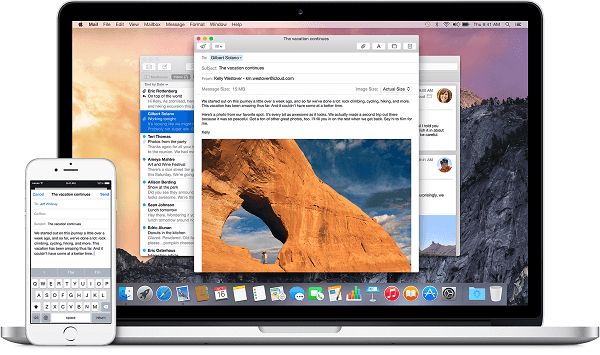
Tipp: Bereinigen Sie den Mac, um die Leistung zu steigern
PowerMyMac revolutioniert Ihr Computer-Arsenal mit intelligenter Aufräumen, um mehr Speicherplatz zu schnitzen und steigern die Leistung. Wir empfehlen dieses Tool, um Dateien mit beschädigtem Inhalt oder Viren zu entfernen, die die Zwischenablage einfrieren. Dieser schnelle Reiniger verfügt über einen Duplikat-Finder, der wichtige Dateien praktisch vom Müll trennt. Durch die Bereinigung können Sie den Dämon der Zwischenablage gezielt starten und neu starten.
Mac Bereinigung bedeutet nahtlose und schnelle Leistung, indem Unordnung beseitigt wird. Auf Ihrem Mac gespeicherte Daten verschlingen einen Platz im permanenten Speicher. Ein flüchtiger Kopier- und Einfügevorgang großer Dateien bedeutet Unordnung. Verwenden Sie PowerMyMac, um unerwünschte Duplikate vollständig auszuschließen. Das Beste ist, dass Sie eine Vorschau anzeigen können, um wichtige Elemente zu erhalten.
Diese Bereinigungssoftware behebt auch eine Vielzahl von Problemen oder Fehlern automatisch. Es wird eine feststeckende Zwischenablage auf dem Mac reparieren, die durch einen ramponierten Prozessor und unzureichenden Arbeitsspeicher verursacht wird.
Fazit:
Wie das Sprichwort schon sagt: "Wissen ist Macht", wenn Sie die Hacks und Tricks von Mac genau kennen, werden Sie nicht mehr tief in Ihre Trickkiste greifen. Das Kopieren und Einfügen spielt eine zentrale Rolle für die Funktionsweise von macOS. Aber Sie können die lästigen Probleme mit den oben genannten Techniken überwinden. Zu Beginn stellen Activity Monitor und Terminal die wichtigsten Funktionen bereit, mit denen die Aufgabe erledigt werden kann. Verwenden Sie immer einen Mac-Reiniger wie PowerMyMac, um diese Probleme in Schach zu halten. Mit einer speziellen App erhalten Sie mehr Kontrolle über Ihre Zwischenablage.
Wenn Sie das Problem behoben haben, ist dies eine interessante Neuigkeit für uns, da wir diesen Artikel geschrieben haben, um Sie bei der Behebung von Problemen beim Kopieren und Einfügen zu unterstützen. Bitte teilen Sie uns Ihre Reservierungen oder Vorschläge mit.



